IntelliJ IDEA 2025.1의 새로운 기능
IntelliJ IDEA 2025.1은 Java 24 완벽 지원, Kotlin Notebook 도입, K2 모드 기본 적용 등 최고의 Kotlin 경험을 향해 더욱 가까이 다가섰습니다. 감시점 평가를 위한 일시 정지 및 재개 기능이 추가되어 디버그가 더욱 강력해졌으며 IDE 전반에 걸쳐 생산성, 코드 품질 및 전반적인 개발자 편의성을 향상하는 수많은 개선 사항이 도입되었습니다.
IntelliJ IDEA goes AI

JetBrains AI가 크게 업그레이드되어 AI Assistant와 Junie가 단일 구독으로 통합되었습니다. 이번 릴리스에서는 모든 JetBrains AI 기능을 JetBrains IDE에서 무료로 이용할 수 있으며, 어떤 기능(예: 무제한 코드 완성 및 로컬 모델 지원)은 무제한으로, 어떤 기능은 제한된 크레딧 기반으로 이용할 수 있습니다. 또한 새로운 구독 시스템이 도입되어 필요에 따라 AI Pro 및 AI Ultimate 등급으로 쉽게 확장할 수 있습니다.
이번 릴리스에서는 생산성을 높이고 반복 작업을 줄이는 주요 개선 사항을 도입했습니다. 업데이트에는 더 스마트해진 코드 완성, OpenAI GPT-4.1(곧 지원 예정), Claude 3.7 Sonnet, Gemini 2.0 Flash와 같은 새로운 클라우드 모델 지원, 고급 RAG 기반 컨텍스트 인식, 채팅에서 바로 여러 파일을 편집할 수 있는 새로운 편집 모드가 포함됩니다. 자세히 알아보기.
주요 하이라이트

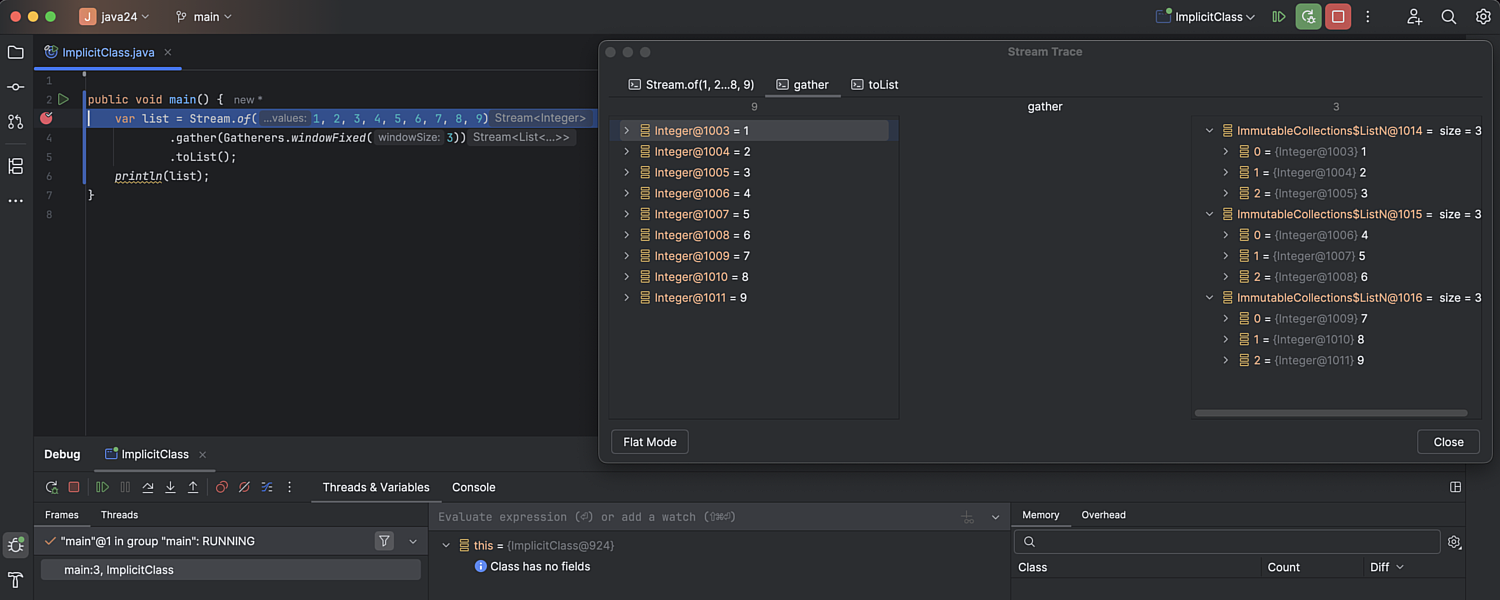
Java 24 지원
2025.1 버전은 최신 Java 24 릴리스의 모든 기능을 완벽하게 지원하여 최신 언어 업데이트에 대한 원활한 환경을 보장합니다. 이제 안정화된 기능인 스트림 수집기가 스트림 디버그 워크플로에 통합되었습니다. 실험적 기능, 테스트 버전, 완성된 기능 등 다른 모든 기능도 지원되므로, 프로젝트에 효과적으로 적용할 수 있습니다. 자세히 알아보기

Kotlin K2 모드 기본 적용
이번 릴리스에서는 K2 모드가 기본으로 활성화됩니다. 이는 Kotlin 개발에서 코드 분석, 메모리 효율성 및 전반적인 성능 향상을 위한 꾸준한 개선의 결과로 이루어진 결정입니다. Kotlin 2.1과 이후 버전의 언어 기능을 모두 완벽하게 지원하는 K2 모드는, 앞으로 IDE의 언어 지원을 계속해서 향상시켜 나갈 수 있는 중요한 기반이 됩니다.
K2 모드를 적극적으로 활용하는 사용자들은 이미 원활해진 환경을 경험하고 있으며, 특정 리팩터링과 자주 사용되지 않는 검사 등 일부 액션은 여전히 작업 중입니다. 보다 완벽한 품질을 위한 노력은 그 어느 때보다 강력하게 계속되고 있으며, 모든 미해결 문제를 해결하고 개발자에게 완벽한 경험을 제공하기 위해 적극적으로 노력하고 있습니다. 문제가 생겼을 때 알려주시면 언제든지 도움을 드리겠습니다. K2 모드의 최신 현황에 대한 자세한 내용은 이 블로그 게시물을 확인하세요.

감시 평가에 대한 제어
이제 감시 항목 계산 과정에서 생길 수 있는 부작용을 제어하기 위해 감시 평가를 일시 중지하고 다시 시작할 수 있습니다. 평가 중에 감시 항목을 마우스 오른쪽 버튼으로 클릭하고 Pause Watch(감시 일시 중지)를 선택하면 됩니다. 일시 중지 중에는 오류를 평가하거나 보고하지 않습니다. 평가 과정을 다시 시작하려면 컨텍스트 메뉴에서 Resume Watch(감시 다시 시작)를 클릭하세요.
모두를 위한 Kotlin Notebook
JVM 개발자를 위한 새로운 대화형 환경인 Kotlin Notebook이 이제 IntelliJ IDEA의 기본 제공 기능으로 추가되었습니다! Kotlin Notebook은 실시간 프로토타이핑, 프레젠테이션, 로그 구문 분석 및 문서 작성부터 심층적인 데이터 분석 및 시각화에 이르기까지 광범위한 작업에 적합합니다.
자세히 알아보기.
사용자 경험
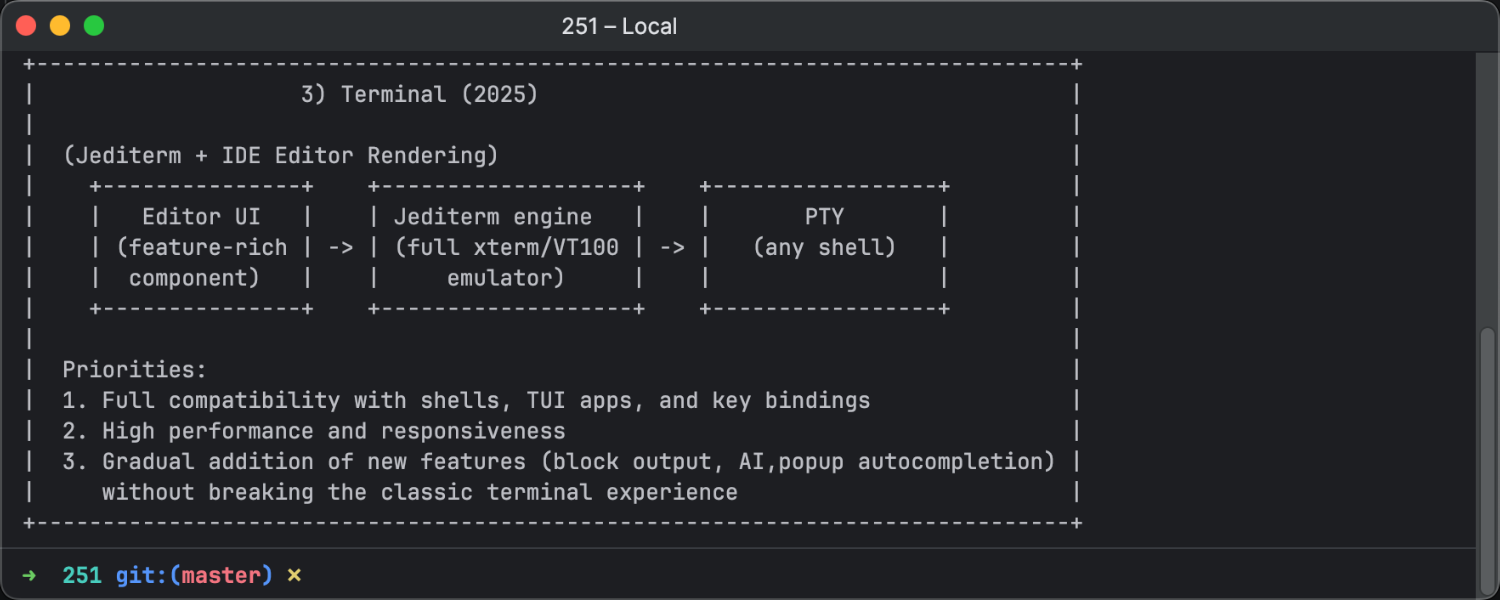
새로운 터미널 아키텍처 베타
2025.1 릴리스에서는 새롭게 개편된 터미널 아키텍처가 베타 버전으로 제공됩니다. 이제 터미널은 안정적이고 표준을 준수하는 코어에서 실행되며 IDE의 에디터를 사용하여 UI를 렌더링합니다. 이러한 변경을 통해 로컬이든 원격이든 다양한 플랫폼에서 호환성과 성능을 유지하면서 새로운 기능이 도입됩니다. 계획과 진행 상황에 대한 자세한 내용은 이 블로그 글에서 확인하세요.
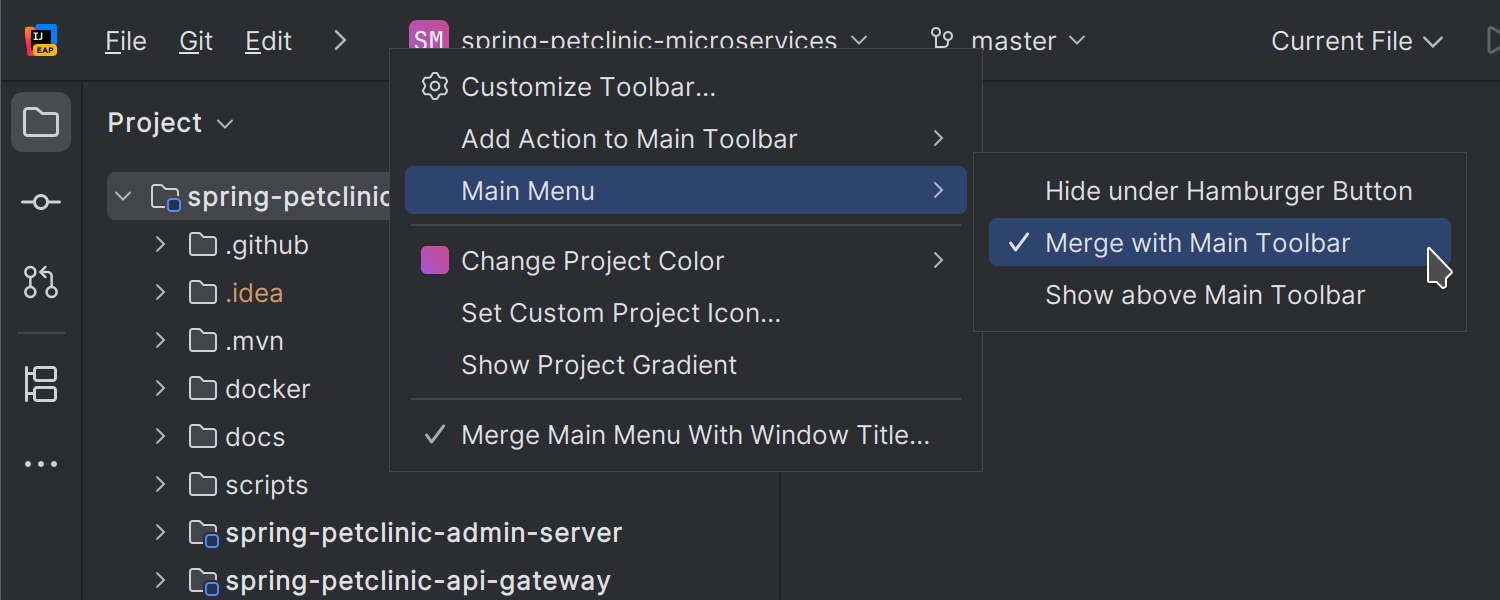

Windows 및 Linux의 메인 툴바에 메인 메뉴 병합
Windows 및 Linux 사용자를 위해 메인 메뉴를 메인 툴바와 병합하는 새로운 옵션이 제공되어 인터페이스를 보다 간소화할 수 있습니다.

마크다운 미리보기의 검색 기능
IntelliJ IDEA 2025.1에서는 마크다운 미리보기 내에서 검색할 수 있습니다. 프로젝트를 열거나 복제할 때 README.md 미리보기가 가장 먼저 표시되는 경우가 많으므로, 이번 업데이트를 통해 주요 정보를 바로 쉽게 찾을 수 있습니다.
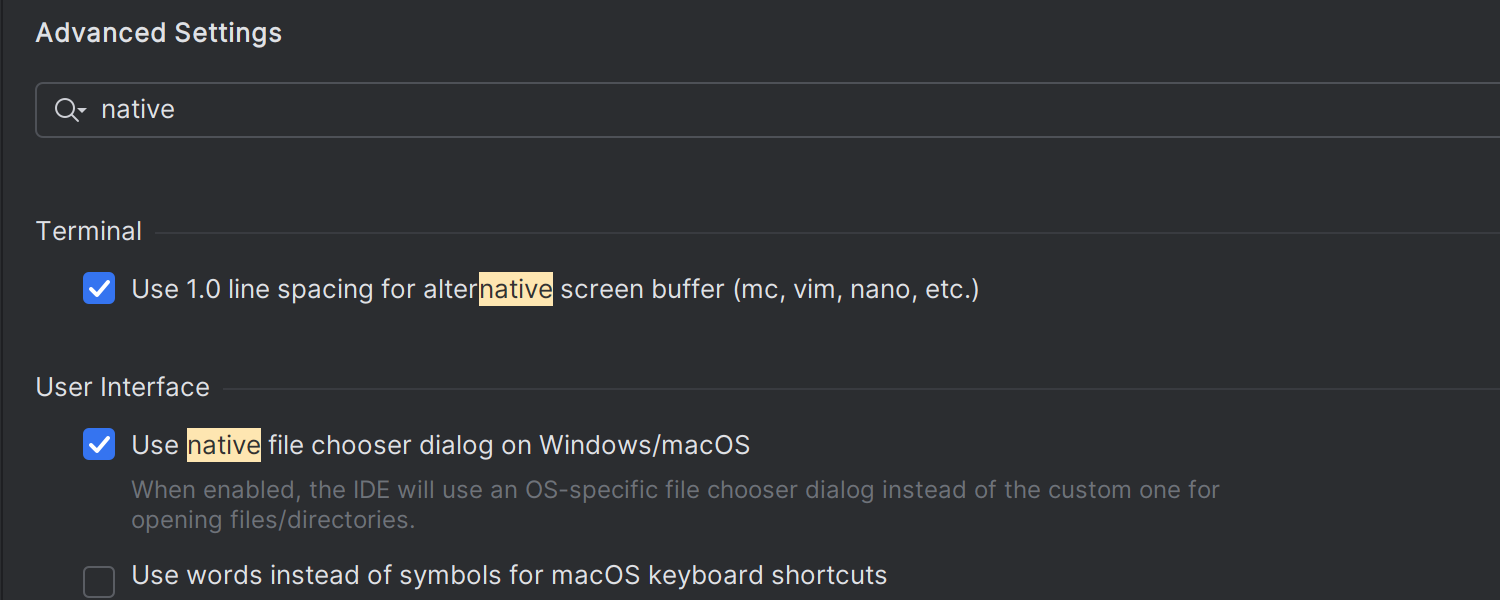

Windows의 기본 OS 파일 대화상자 사용
이제 IntelliJ IDEA은 기본적으로 IDE의 사용자 지정 구현 대신 기본 Windows 파일 대화상자를 사용합니다. 따라서 파일을 열거나 저장할 때 더 익숙한 환경을 이용할 수 있습니다. 이전 작동 방식을 선호하는 경우 Advanced Settings(고급 설정) | User Interface(사용자 인터페이스)에서 복원할 수 있습니다.
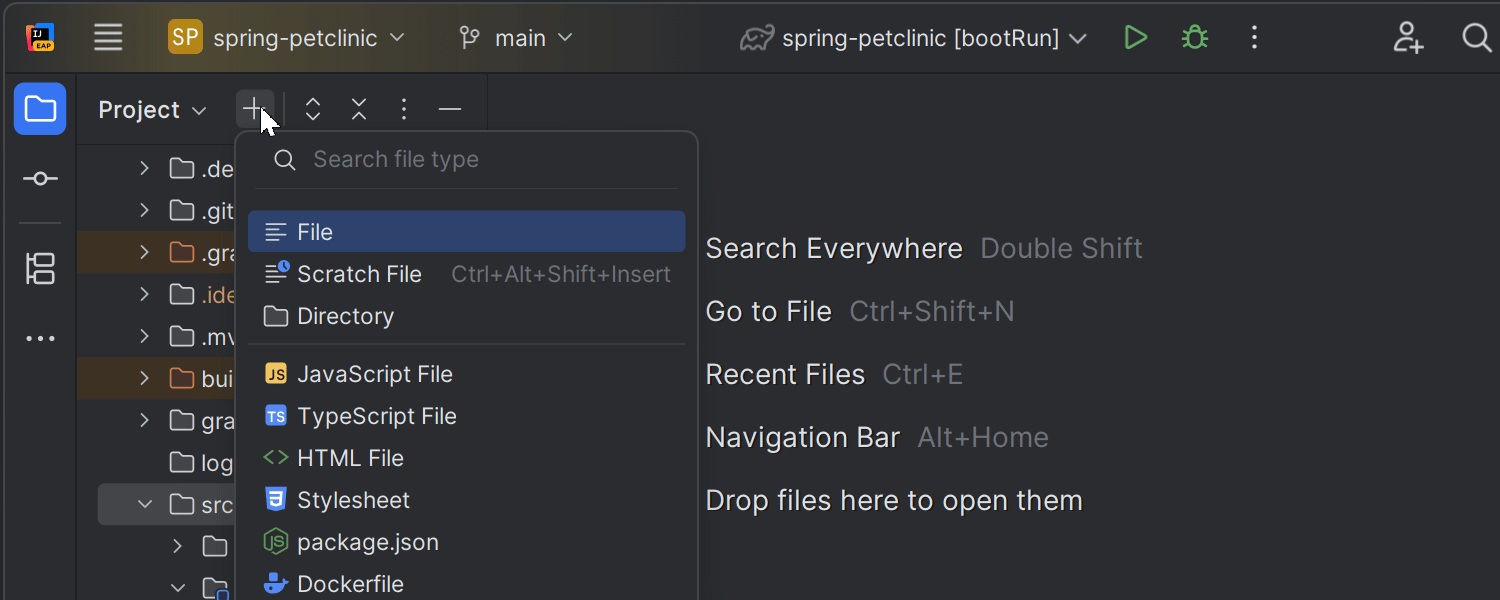
Project(프로젝트) 도구 창에서 새 파일 생성
이제 새 파일을 만들기가 더 편리해졌습니다. + 아이콘을 눌러 Project(프로젝트) 창 툴바에서 바로 사용 가능한 파일 템플릿 목록 팝업에 액세스할 수 있으며, 검색창에서 필요한 파일 형식을 빠르게 찾을 수 있습니다.
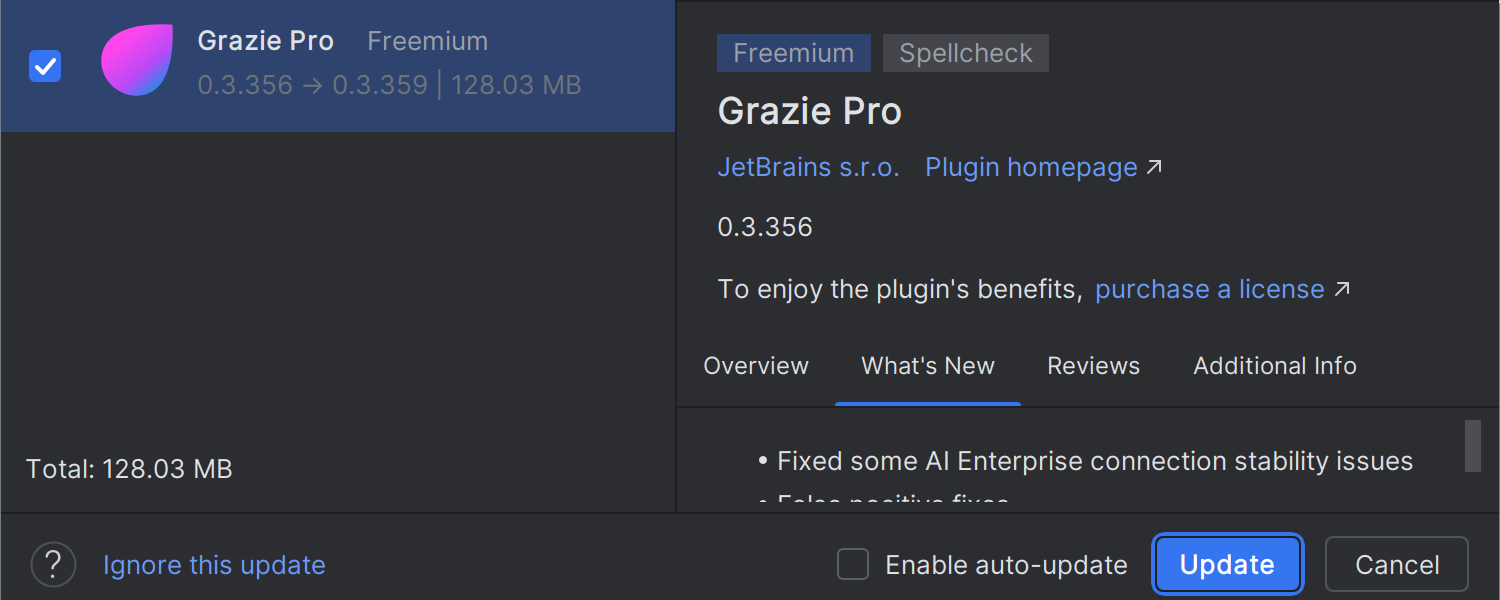
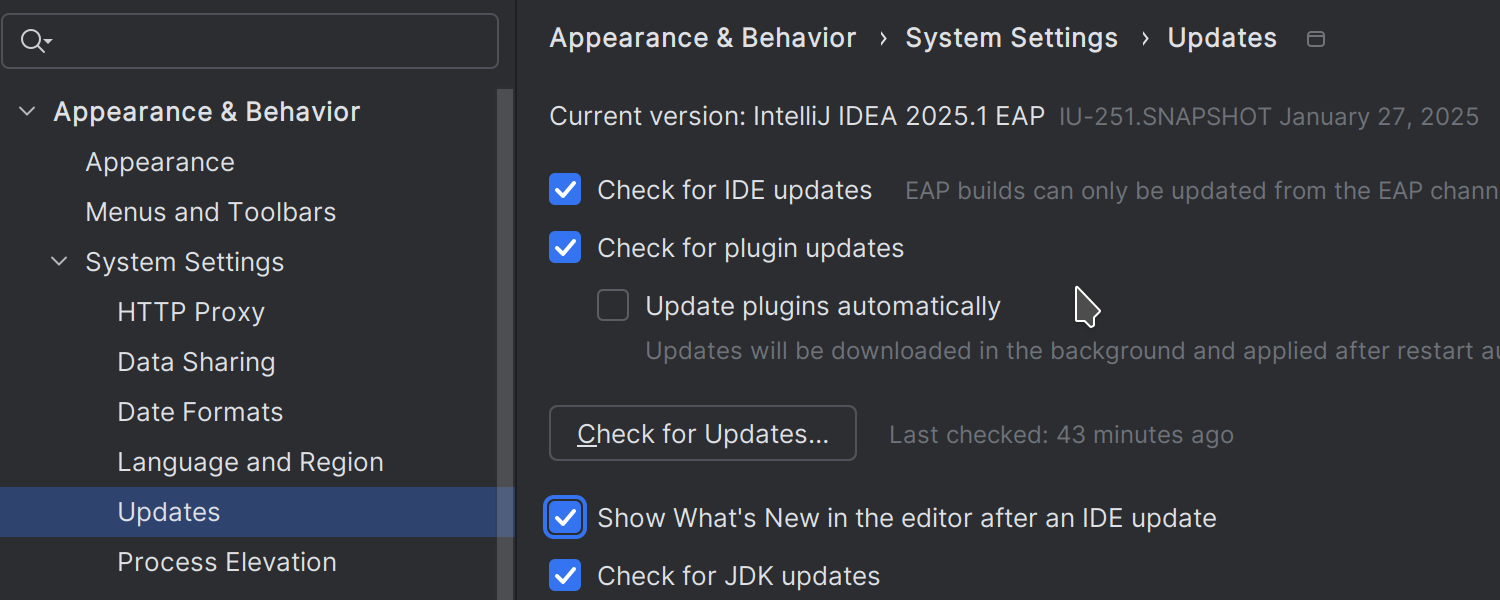
자동 플러그인 업데이트
백그라운드에서 플러그인을 자동으로 업데이트하도록 IntelliJ IDEA을 설정할 수 있습니다. 이렇게 설정하면 다음 번 IDE를 재시작할 때 추가 알림 없이 사용 가능한 업데이트를 다운로드 및 적용할 수 있습니다. 업데이트 대화상자에서 Enable auto-update(자동 업데이트 사용) 체크박스를 클릭하거나 File(파일) | Settings(설정) | Appearance & Behavior(모양 및 동작) | System Settings(시스템 설정) | Updates(업데이트)에서 자동 업데이트를 설정할 수 있습니다.
Kotlin
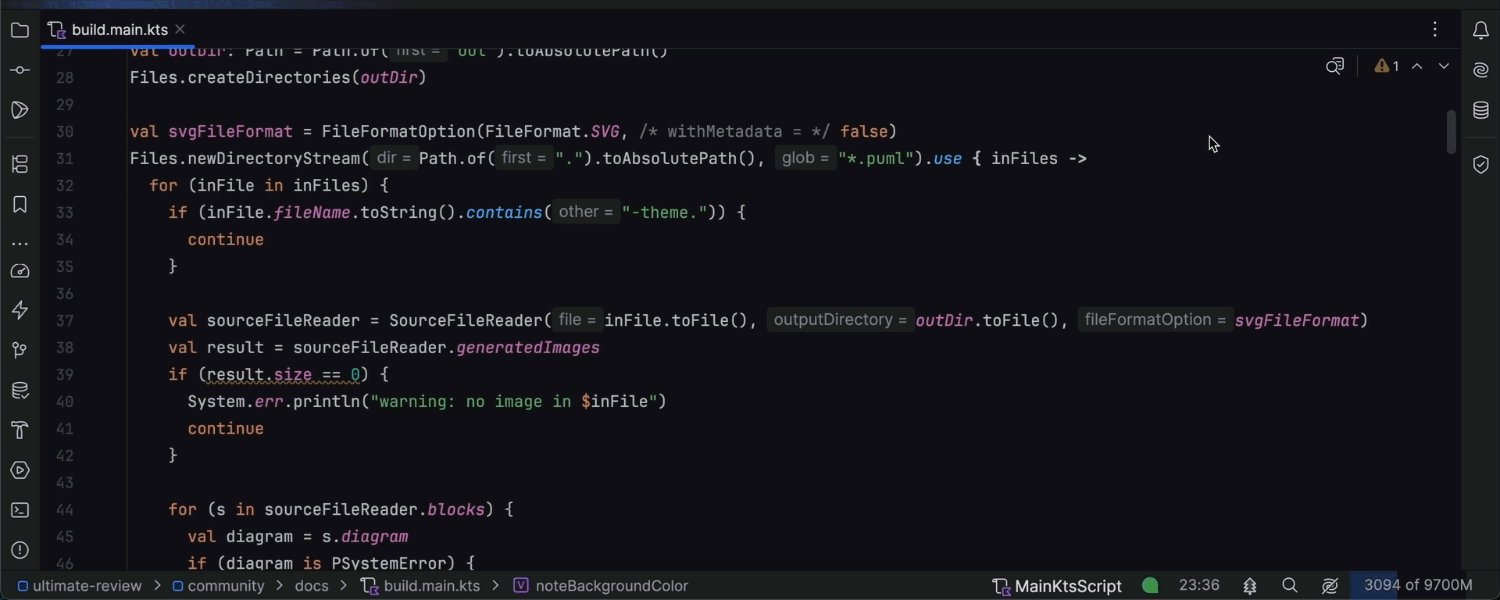
main.kts에서 종속성 해결 개선
IntelliJ IDEA 2025.1은 Kotlin 빌드 스크립트에서 종속성 해결의 안정성과 예측 가능성을 개선합니다. 이전에는 해결 작업이 코드 강조 표시와 함께 실행되어 지연이 발생하고 피드백이 불분명했습니다. 이제 Load script dependencies(스크립트 종속성 로드) 버튼을 사용하여 진행 상황을 추적할 수 있습니다. 종속성이 없는 스크립트는 즉시 열리고 불필요한 처리 없이 즉시 강조 표시됩니다.

가져오지 않은 KDoc 이름에 대한 빠른 수정
오랜 기다림 끝에 KDoc 작성을 간소화하는 빠른 수정이 IntelliJ IDEA 2025.1에 도입되었습니다. 이제 IDE에서 KDoc 링크에 정규화된 이름을 자동으로 삽입할 수 있습니다.


Kotlin 컴파일러 플러그인으로 인한 코드 변경에 대한 힌트
이번 업데이트로 이제 IntelliJ IDEA에서 컴파일러 플러그인에 의해 도입된 수정 사항을 더 명확하게 파악할 수 있어 해당 동작이 더욱 투명해졌습니다. Kotlin은 다양한 영역에서 사용되며 Kotlin 코드의 동작을 변경할 수 있는 강력한 컴파일러 플러그인(예: kotlinx.serialization 및 all-open)을 다양하게 제공하며, 이로 인해 이 바뀔 수 있습니다. 자세히 알아보기.
Scala
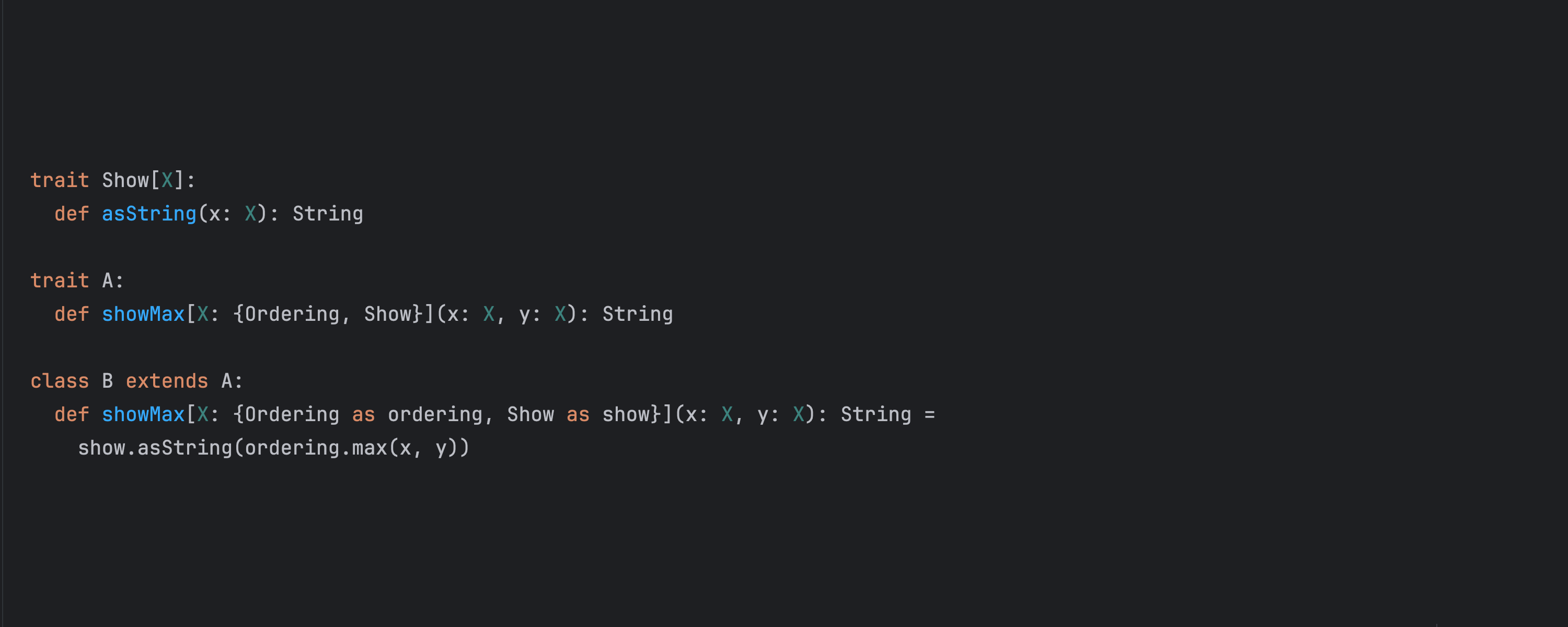
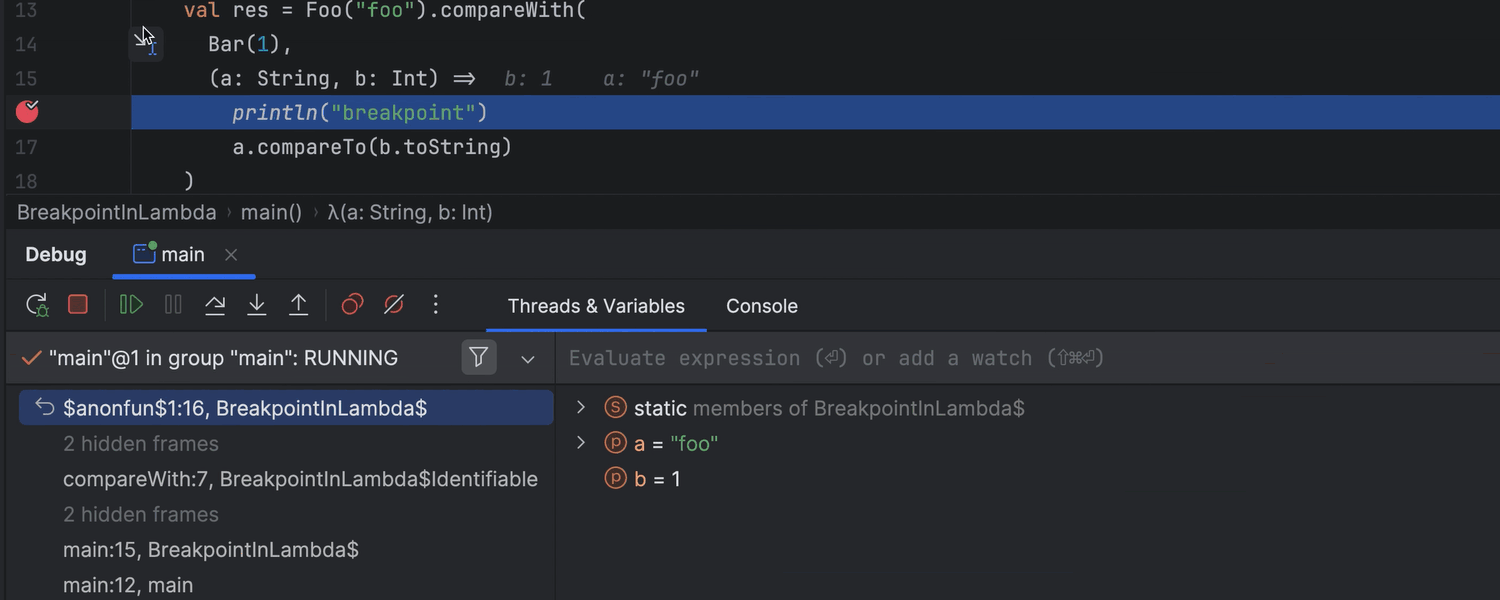
향상된 디버그 경험
디버거가 더 이상 특성의 람다 내부와 try…catch 블록의 lazy val 내부의 중단점에서 멈추지 않습니다.

Scala에 대한 코드 강조 표시 개선
2024.3 릴리스에서는 Scala 3의 투명한 인라인 메서드를 지원합니다. 이제 Scala 2 매크로 타입이 지원되며 Scala 매크로에 대한 추가적인 지원을 위해 계속 노력하고 있습니다. 또한 변수 패턴, 제너레이터 및 리터럴 매개변수에 대한 타입 힌트와 밑줄 매개변수 및 kind-projector 구문에 대한 타입 정보도 개선했습니다.
sbt 프로젝트 개선 사항
새로운 개별 프로덕션 및 테스트 모듈에 여러 가지 개선 사항을 적용했습니다. 새로운 Generate sbt managed sources(SBT 관리형 소스 생성) 액션은 프로젝트를 가져오는 중에 생성된 소스를 사용한다는 이유로 정상적인 코드가 빨간색으로 표시되는 것을 방지합니다. 또한, New Project(새 프로젝트) 마법사는 이제 새로운 SBT 프로젝트에 JDK 다운로드를 제안합니다.
기타 개선 사항
이제 색인 생성 중에 코드 완성의 결과가 부분적으로 제공될 수 있습니다. 또한, Scala 프로젝트에 Code With Me를 사용하면 호스트에서 코드를 편집한 후에만 자동 가져오기 빠른 수정이 제안됩니다.
프레임워크 및 기술

존재하지 않는 Spring Data 저장소 자동 생성Ultimate
IntelliJ IDEA는 이제 자동으로 Spring Data 저장소를 생성합니다. 엔티티 이름을 입력하기만 하면 저장소가 없을 경우 저장소 생성이 제안됩니다. 저장소 유형을 선택한 다음, 파생된 쿼리 메서드를 추가하고 추출된 데이터를 처리하면 작업을 계속 원활하게 진행할 수 있습니다.
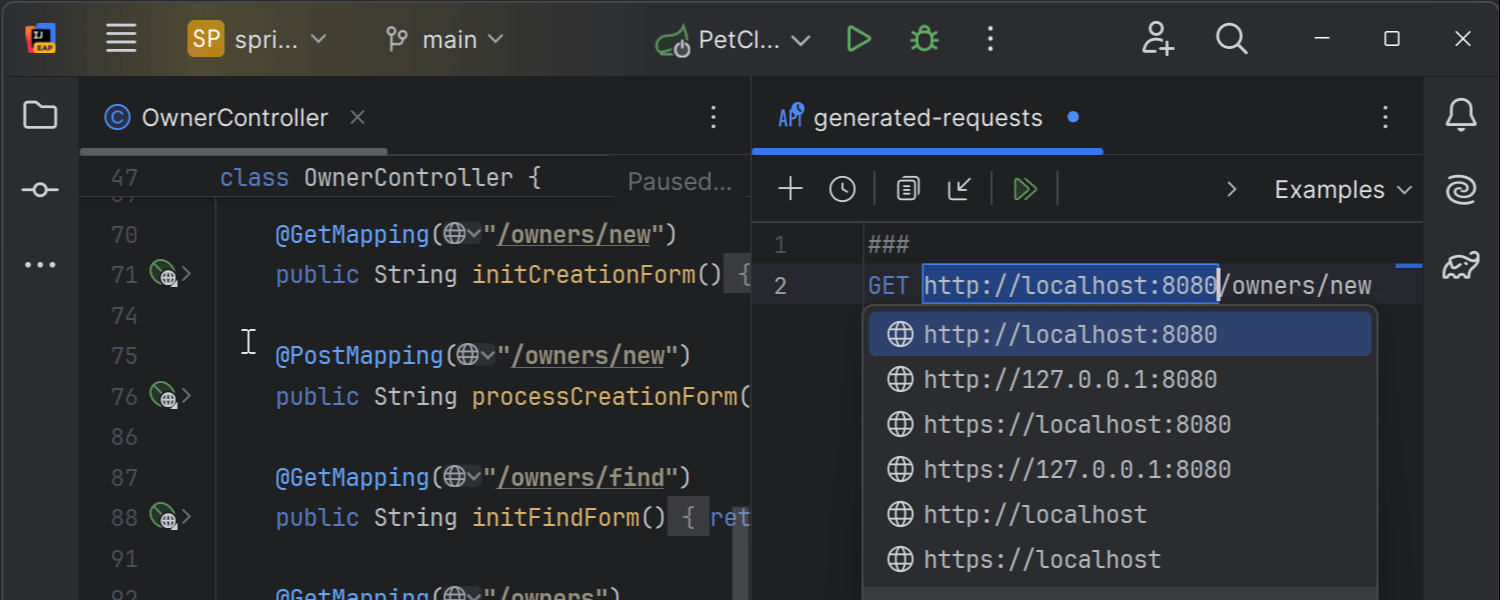
생성된 HTTP 요청에 대한 향상된 사용자 경험Ultimate
이제 HTTP 클라이언트는 코드에서 생성된 HTTP 요청을 오른쪽 편집기 분할 창에서 열 수 있습니다. 이로 인해, 별도의 탭에서 요청을 검토할 필요가 없어졌습니다.

Logical(논리) 코드 구조 뷰에서 Liquibase 지원 Ultimate
IntelliJ IDEA 2025.1의 Logical(논리) 코드 구조 뷰를 사용하면 Liquibase 변경 내용에 특별히 맞춤화된 더 의미 있는 구조 표현과 간소화된 탐색 기능을 이용할 수 있습니다. 논리적 계층 구조를 강조 표시하는 직관적인 개요를 통해 변경 내용을 쉽게 탐색 및 관리할 수 있으므로 데이터베이스 스키마 변경 내용을 다룰 때 체계적이고 생산적으로 작업할 수 있습니다.
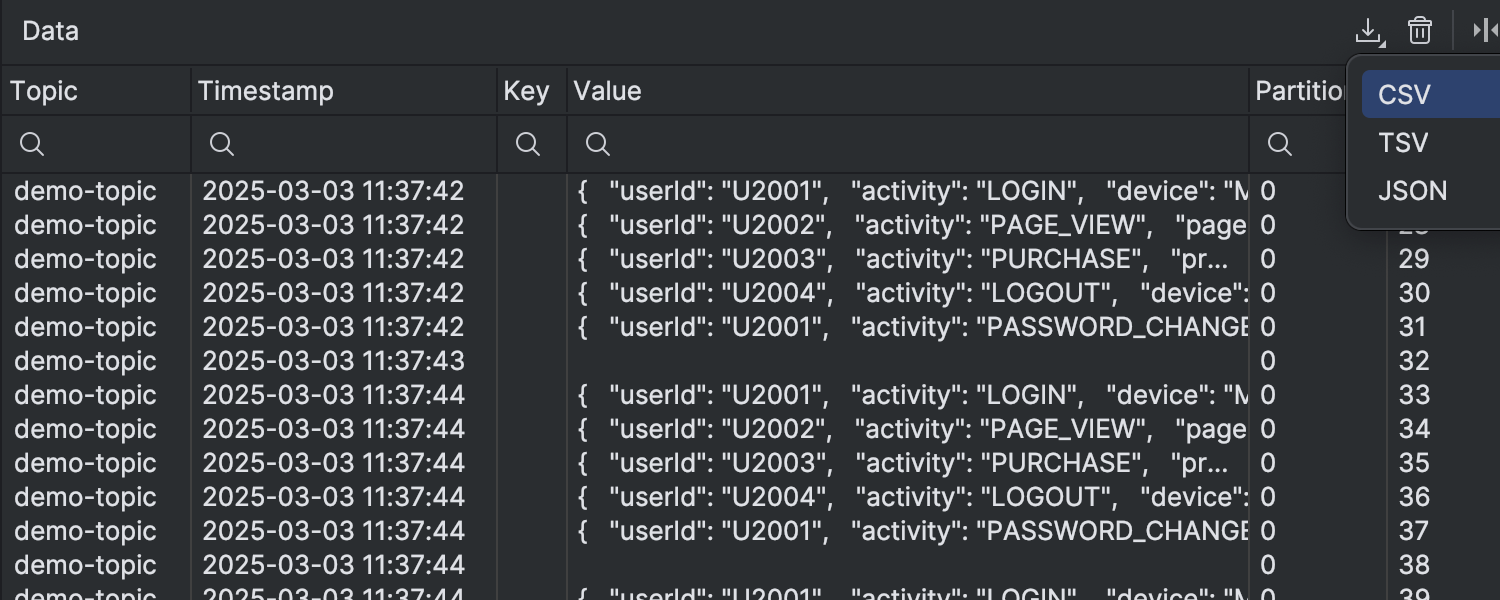
Kafka 레코드를 JSON, CSV 및 TSV로 바로 내보내는 옵션 Ultimate
이제 IntelliJ IDEA에서 Kafka 레코드를 JSON, CSV 및 TSV 파일로 바로 내보낼 수 있으므로 스트리밍 데이터를 더 쉽게 분석하고 공유할 수 있습니다. IDE는 주제, 타임스탬프, 키, 값, 파티션, 오프셋을 포함한 전체 레코드 세부 정보를 많이 사용되는 형식으로 저장할 수 있습니다. 이러한 업데이트를 통해 Kafka 레코드를 내보내면 데이터의 접근성과 실용성이 확보되어 문제를 더 빠르게 진단하고, 데이터 무결성을 확인하고, 고급 분석을 활성화하고, 협업을 간소화할 수 있습니다. 이와 같은 개선으로 문제 해결 시간이 단축되고 데이터 투명성이 향상되므로 더욱 효율적이고 효과적인 Kafka 경험을 제공할 수 있습니다.
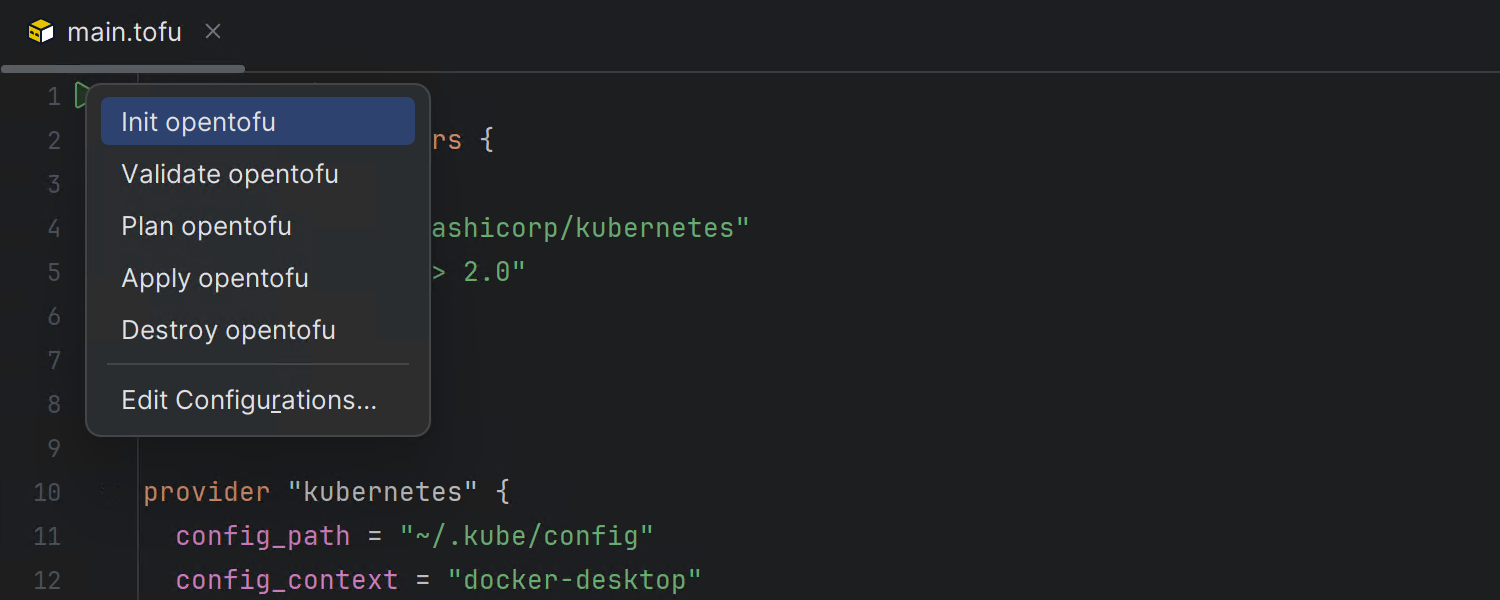
OpenTofu 여백 액션 Ultimate
IntelliJ IDEA 2025.1에는 오픈 소스 Infrastructure-as-Code(IaC) 프레임워크인 OpenTofu에서 클라우드 리소스를 정의하는 데 사용되는 .tofu 파일에 대한 대화형 여백 액션이 도입되었습니다. 이 새로운 여백의 도입으로 터미널로 전환할 필요 없이 에디터에서 바로 주요 OpenTofu 명령어를 실행할 수 있습니다. 에디터의 여백에 있는 아이콘을 클릭하면 Init(초기화), Validate(검증), Plan(계획), Apply(적용), Destroy(폐기)와 같은 일반적인 액션 메뉴가 열려 인프라 명령어를 손쉽게 사용할 수 있습니다.
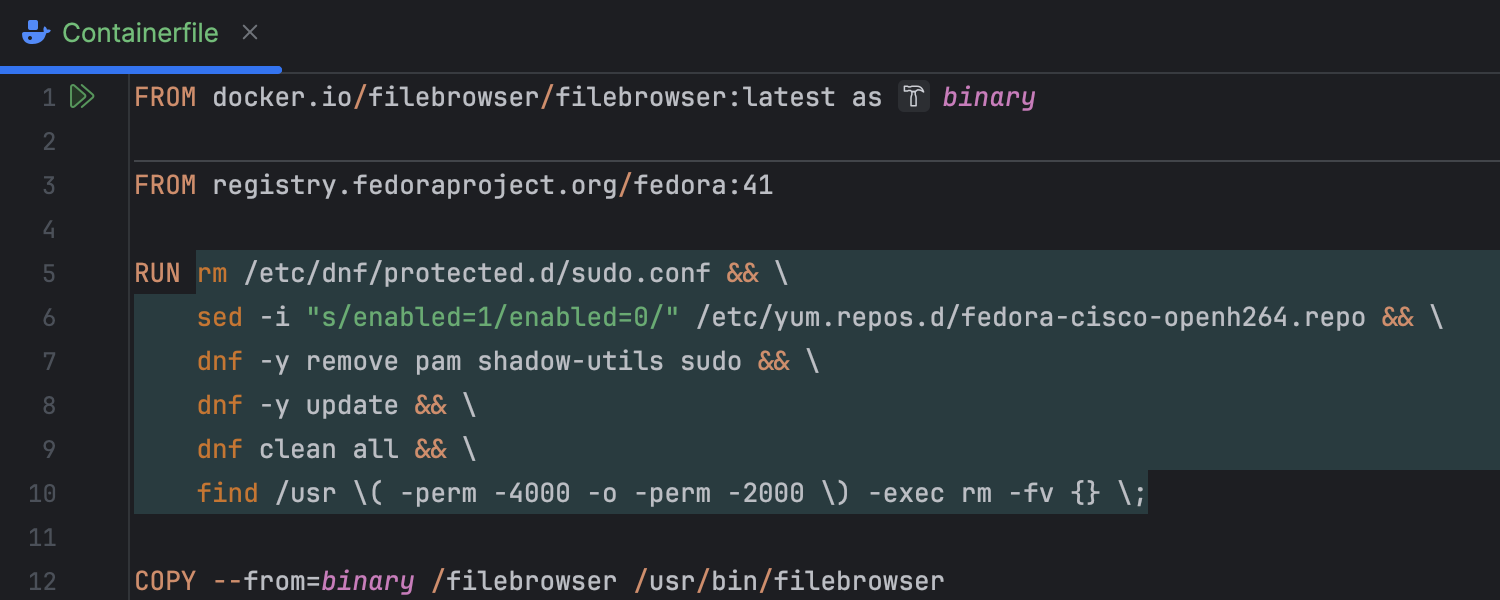
Containerfile 지원 Ultimate
IntelliJ IDEA는 이제 Containerfiles를 기본적으로 인식하여 구문 강조 표시, 린트 사용 및 스니펫 제안을 제공하고 동일한 환경에서 Docker, Podman, Buildah를 사용하는 모든 사람에게 원활한 개발자 경험을 보장합니다. 이 업데이트를 통해 이전에는 "Containerfile"이라는 이름을 "Dockerfile"로 변경할 수밖에 없어 Podman 관련 기능에 액세스하지 못하게 되거나 기본 텍스트 편집만 해야 했던 불편함이 사라졌습니다.
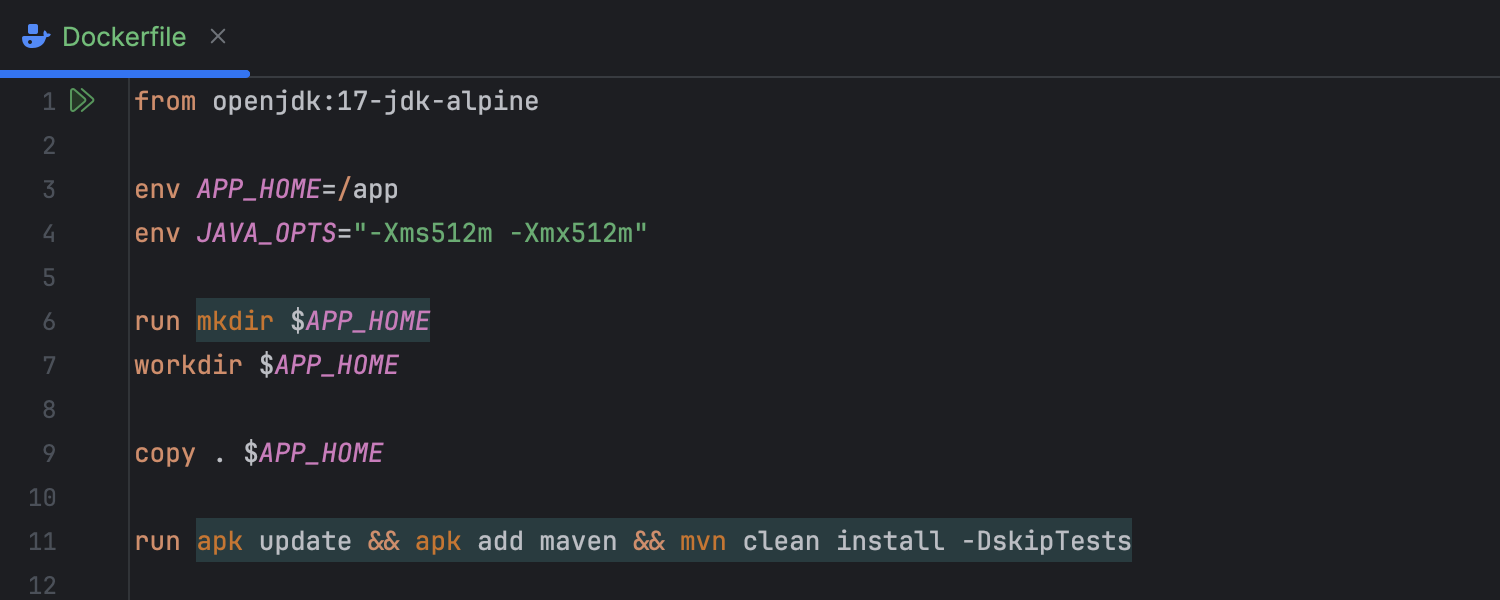
Dockerfiles에서 소문자 명령어 지원 Ultimate
IntelliJ IDEA 2025.1에서는 기존 대문자뿐 아니라 소문자로도 지시문을 작성할 수 있습니다. 이전에는 IDE가 FROM, RUN, COPY와 같은 명령어를 Dockerfile 명령어로 인식했습니다. 이제 특정 명령어, 플러그인, 회사 표준 또는 개인적 취향에 맞게 소문자 from, run, copy를 자유롭게 사용할 수 있습니다.
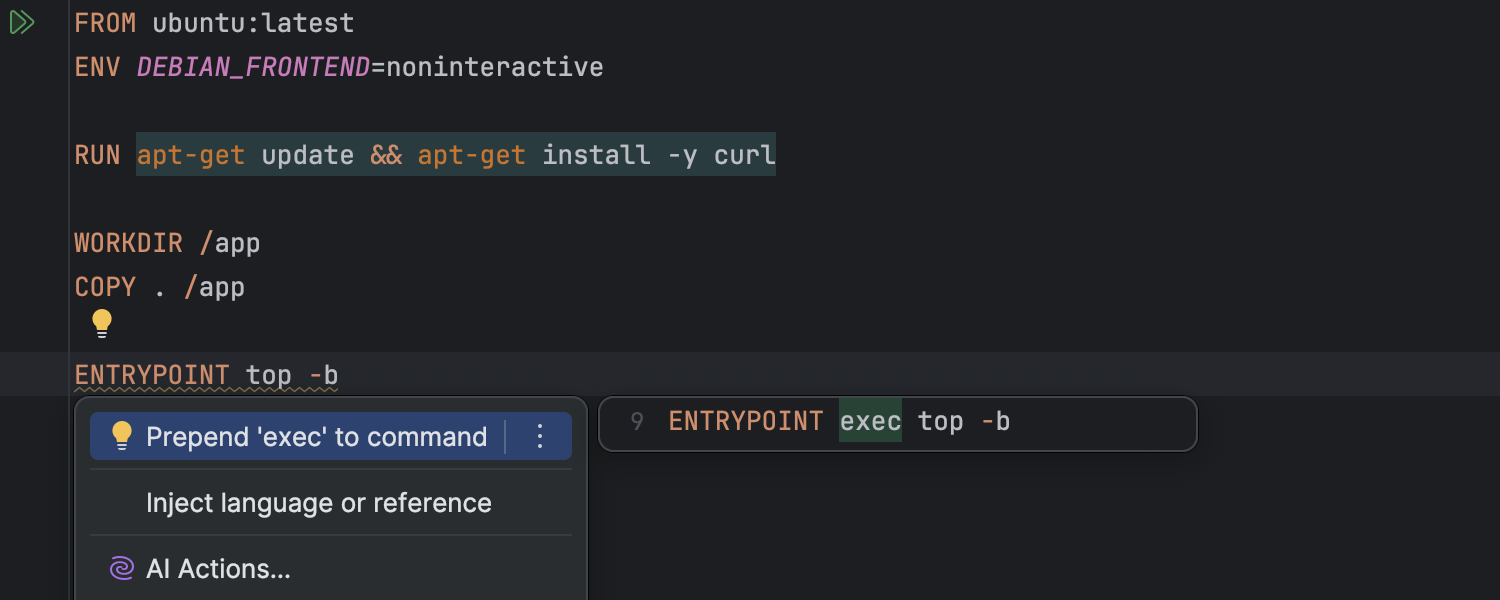
exec로 안정적인 ENTRYPOINT 초기화가 수행되었는지 확인하는 새로운 검사 Ultimate
ENTRYPOINT가 exec로 올바르게 시작되었는지 확인하는 새로운 Dockerfile 검사를 도입했습니다. exec를 사용하면 docker stop을 통해 전송된 신호가 메인 프로세스에 직접 전달되어 지연이 방지되고 프로세스가 부적절하게 종료되는 것을 막을 수 있습니다. exec를 생략하면 애플리케이션이 하위 프로세스로 실행되어 SIGTERM과 같은 신호를 받지 못해 종료가 불안정해질 수 있습니다. 이 검사는 잘못된 ENTRYPOINT 사용 위치를 강조 표시하고 모범 사례를 안내하여 더 깔끔한 Dockerfile과 더욱 강력한 컨테이너 수명 주기를 유지하는 데 도움을 줍니다.
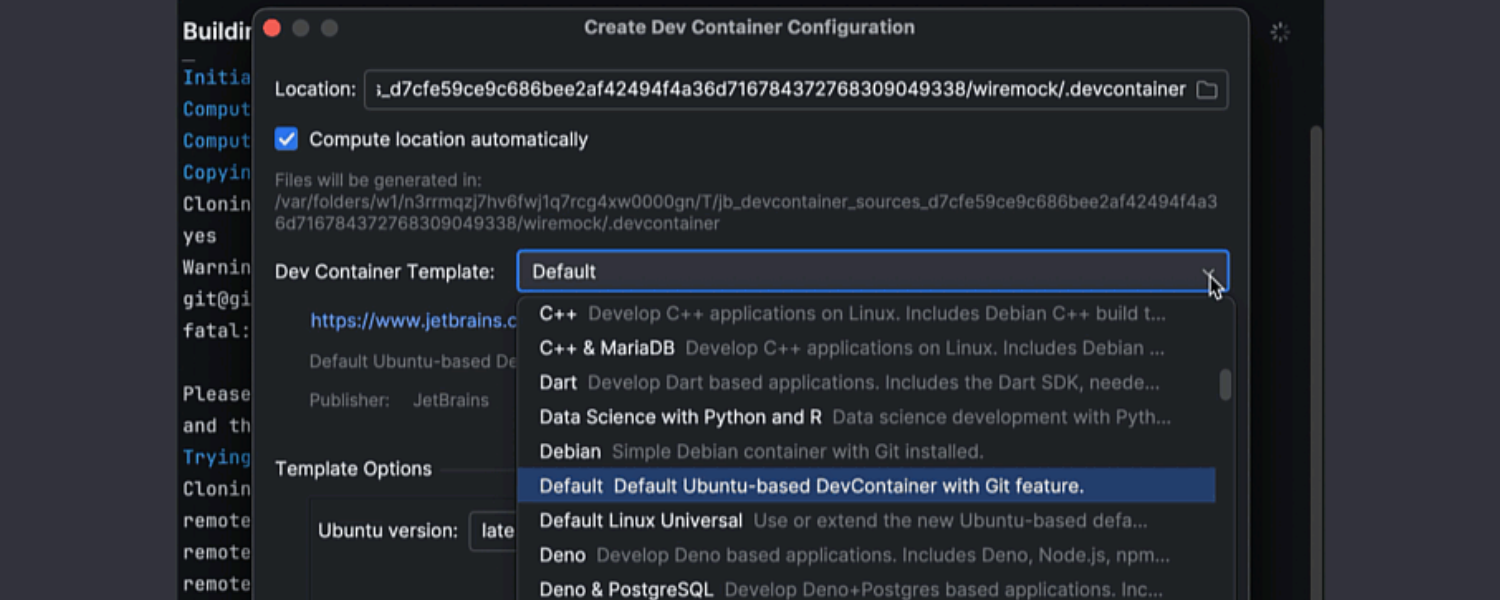
Git 지원 Ubuntu 이미지로 Dev Container 설정 간소화 Ultimate
Dev Container 구성 없이 저장소를 복제하면 IDE의 New Project(새 프로젝트) 마법사가 이제 Git이 사전 설치된 최적화된 Ubuntu 기반 컨테이너를 사용하는 옵션을 제공합니다. 이 업데이트로 Git 누락과 같은 일반적인 문제가 해결되어 설정 시간을 줄이고 코딩에 집중할 수 있습니다.

Dev Container에 대한 userEnvProbe 지원 Ultimate
이제 IDE가 devcontainer.json에서 userEnvProbe 옵션을 지원하여 Dev Container 내에 로컬 셸 환경을 복제하기가 더 쉬워졌습니다. 이 기능은 컨테이너 시작 시 별칭, 환경 변수 및 인증 토큰과 같은 설정을 자동으로 가져오므로 모든 하위 프로세스에서 성능 오버헤드 없이 원활한 개발 환경이 보장됩니다. 이렇게 익숙한 구성이 유지되면 팀이 신속하게 참여하고 컨테이너화된 환경에서 효율적으로 작업할 수 있습니다.
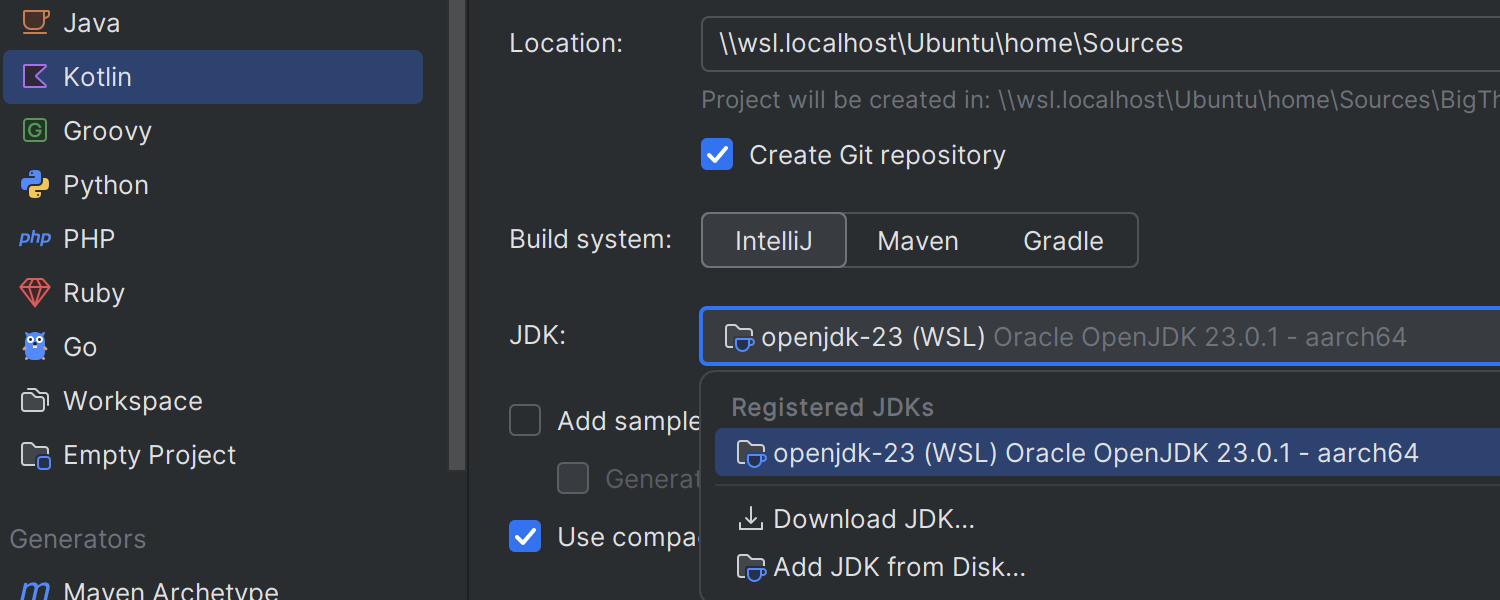
빨라진 WSL 워크플로 및 간편해진 크로스 플랫폼 개발 Ultimate
JetBrains IDE가 이종 환경(로컬 운영 체제와 프로젝트의 기반 운영 체제가 다른 경우)에서 더 잘 작동하도록 개선하고 있습니다. 이러한 환경의 일반적인 예인 WSL(Linux용 Windows 하위 시스템)을 이번에 우선적으로 지원하며, 앞으로 더 많은 환경을 추가할 예정입니다.
프로젝트가 WSL에 있는 경우, IntelliJ IDEA 2025.1은 자동으로 여기서 사용 가능한 JDK를 사용합니다. 이를 통해 Windows에서 WSL을 사용할 때 파일 색인 생성 속도가 최대 30% 빨라지며 눈에 띄는 지연이나 멈춤 현상이 발생하지 않습니다. 심볼릭 링크도 완벽하게 지원되며 Maven, Gradle, Git 및 기타 도구에 대한 지원을 지속적으로 개선하여 이러한 혼합된 환경에서 원활하게 작동하도록 할 예정입니다.
빌드 도구

Gradle Daemon 툴체인 지원
Gradle 8.13부터는 프로젝트 자체에서와 마찬가지로 네이티브 툴체인을 사용하여 Gradle Daemon에 대한 정확한 JVM을 정의할 수 있습니다. IntelliJ IDEA는 Gradle의 구성과 동기화되며 필요한 경우 Gradle이 필요한 JVM을 자동으로 다운로드하도록 합니다. Preferences(환경 설정)/Settings(설정) | Build Tools(빌드 도구) | Gradle의 설정은 Gradle의 구성과 완벽하게 동기화됩니다. 이러한 설정은 선택 사항이지만 Daemon JVM 오류를 방지하고 프로젝트가 항상 원활하게 동기화되도록 하려면 이를 사용하는 것이 좋습니다.

Gradle 프로젝트의 라이브러리 소스 자동 다운로드
IntelliJ IDEA 2025.1을 사용하면 Gradle 프로젝트에서 종속성을 처리할 때 라이브러리의 소스 코드에 더 쉽게 액세스할 수 있습니다. 관련 파일로 이동하면 이제 IDE가 자동으로 소스를 다운로드합니다. 이전에는 기본적으로 디컴파일된 소스가 사용되었으며 원본을 수동으로 다운로드할 수만 있었습니다. 이번 업데이트로 서식이 잘 갖춰진 소스 코드와 함께 관련 문서를 즉시 받을 수 있습니다.
다중 릴리스 JAR에 대한 지원 개선
IntelliJ IDEA 2025.1에서는 다중 릴리스 JAR 지원이 개선되어 Maven 프로젝트 설정이 더 원활하고 안정화됩니다. 이전에는 단일 JAR 내에 서로 다른 언어 수준을 가진 추가 소스 루트가 프로젝트 동기화 중에 올바르게 인식되지 않았습니다. 이제 IDE가 이를 적절히 처리하여 Java 9에 도입된 다중 릴리스 JAR 생성을 위한 이 고급 워크플로가 간편해집니다.
Bazel 프로젝트에 대한 지원 개선
Bazel은 이제 Java와 Kotlin을 지원할 준비가 되었으며 디버그, 커버리지를 통한 타깃 실행 및 테스트, HotSwap과 같은 필수 기능을 제공합니다. Python 타깃에 대한 디버그를 포함해 플러그인을 통한 Python 지원도 제공됩니다. 기타 개선 사항으로는 코드를 더 빠르게 가져와 사용할 수 있는 단계적 동기화, 디렉터리나 타깃 트리 내의 모든 테스트를 실행하는 기능, 타깃 ID를 복사하기 위한 컨텍스트 메뉴 액션, 새 프로젝트를 만들기 위한 간단한 마법사 등이 있습니다. 자세한 내용은 이 블로그 게시물에서 알아보세요.
버전 관리 시스템

Diff 뷰의 커밋 세부 정보
이제 diff 뷰에서 커밋 세부 정보를 바로 확인할 수 있습니다. diff 대화상자에는 커밋 메시지, 작성자, 날짜 및 시간, 전체 커밋 해시가 표시되어 파일의 기록을 더 명확하게 볼 수 있고 수정 사항을 더 빨리 이해할 수 있습니다.

커밋 전 검사를 위한 도구 실행 옵션
이제 모든 도구를 실행하여 검사 및 서식 지정과 함께 커밋 전 검사를 수행할 수 있습니다. 사용자 지정 검사는 Run Configuration(실행 구성) 대화상자에서 실행 구성으로 구성할 수 있습니다. 이를 통해 잠재적인 문제를 조기에 발견하고 코드가 커밋되기 전에 프로젝트 표준을 충족하는지 확인할 수 있습니다.

Git 원격 추가 또는 수정 시 자동 가져오기
IntelliJ IDEA는 이제 Git 원격을 추가하거나 업데이트할 때 변경 사항을 자동으로 가져오므로 수동으로 가져오지 않고도 항상 최신 브랜치 목록과 커밋 기록을 유지할 수 있습니다. 새로 가져온 브랜치는 Git 브랜치 트리에 즉시 표시됩니다. 바로 작업을 시작할 수 있고 저장소가 항상 최신 상태로 유지됩니다.
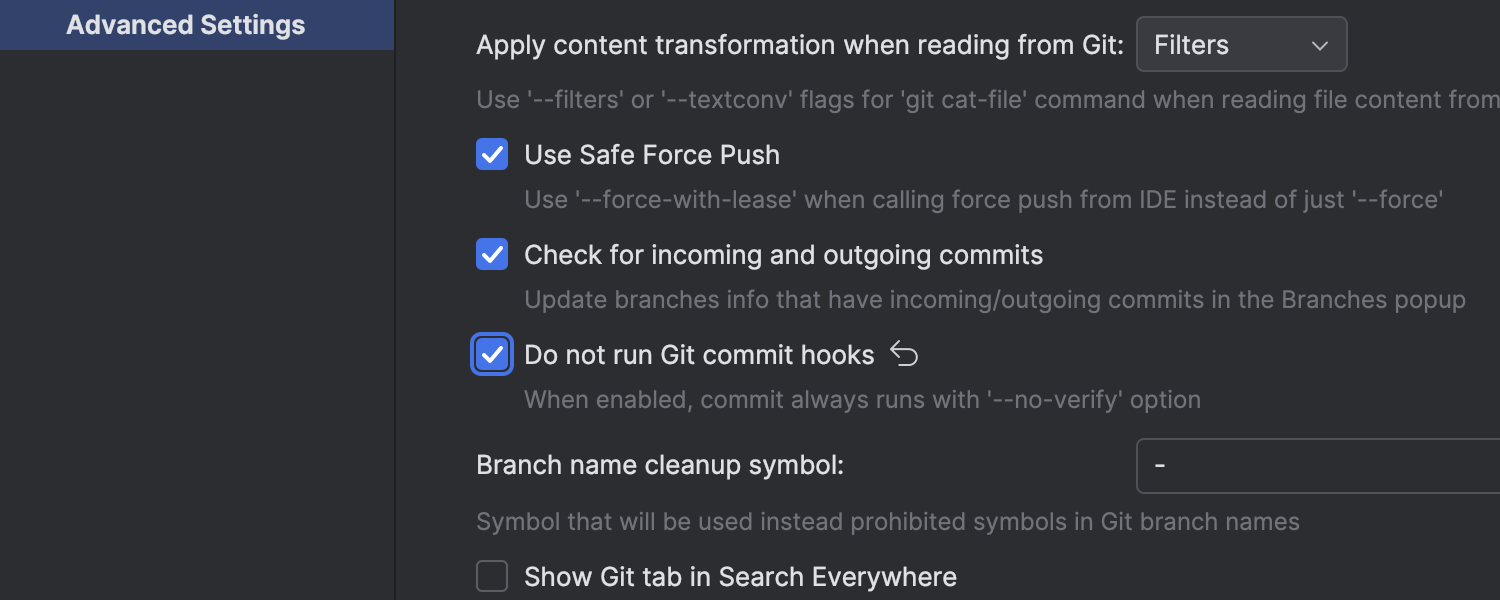
Git 커밋 후크 실행에 대한 비활성화 옵션
새로운 옵션을 사용하면 IDE에 Git 커밋 후크를 실행하지 않도록 지시할 수 있습니다. 이전에는 커밋 작업 중 Git 후크가 자동으로 실행되었지만 이러한 기능이 모든 경우에 바람직한 것은 아닙니다. 이번 업데이트를 통해 해당 후크를 건너뛰도록 IDE를 구성할 수 있으므로 커밋 프로세스를 보다 유연하게 제어할 수 있습니다.
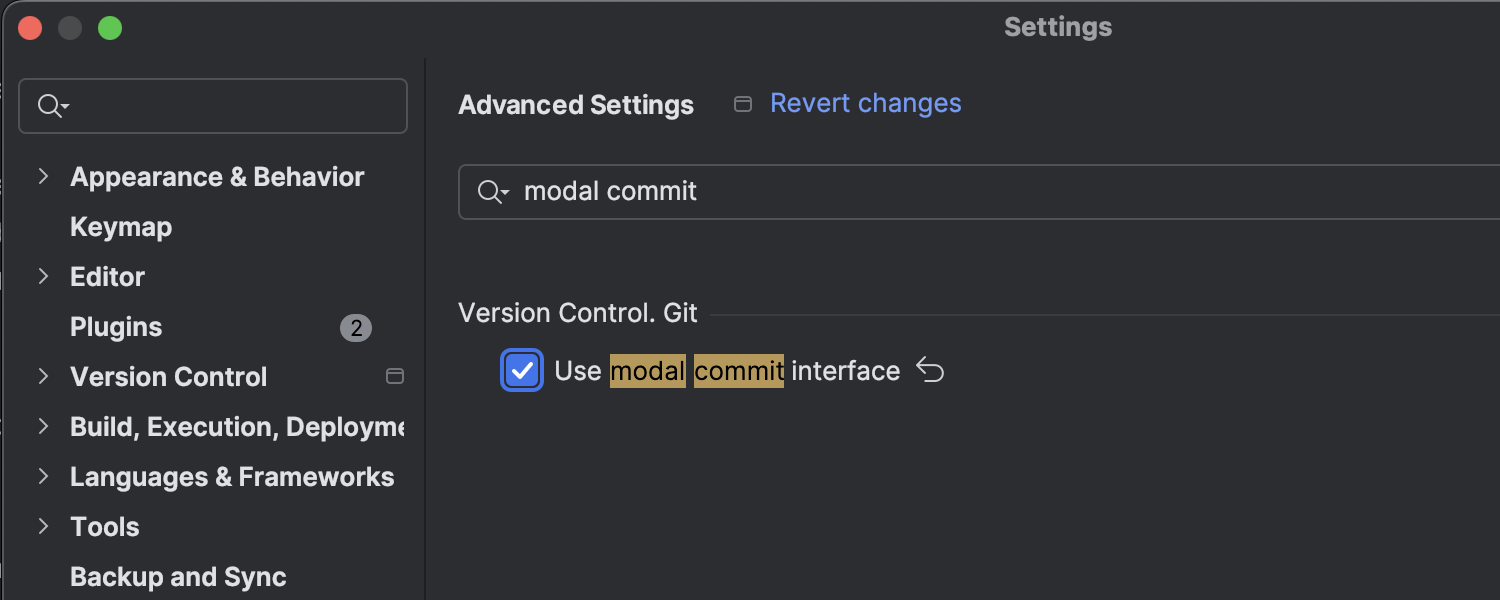
커밋 경험 업데이트
얼리 액세스 프로그램 기간 동안 받은 광범위한 피드백을 반영하여 기본 제공 옵션인 비모달 커밋 워크플로를 개선하고 있습니다. 모달 커밋 인터페이스는 이제 플러그인으로 전환되며, Settings(설정) | Advanced Settings(고급 설정) | Version Control. 버전 관리. Git에서 활성화할 수 있습니다. 이 플러그인은 2025.1 버전부터 IDE에 번들로 포함되므로, 별도로 설치하지 않아도 인터페이스를 계속 사용할 수 있습니다.
디버거

더 쉬워진 Debug(디버그) 도구 창의 툴바 사용자 지정
이제 디버거의 툴바를 워크플로에 맞게 사용자 지정하여 강력한 기능을 최대한 활용할 수 있습니다. 상단 패널에서 케밥 메뉴 옆을 마우스 오른쪽 버튼으로 클릭하고 Add to Debugger Toolbar(디버거 툴바에 추가)를 선택하여 사용 가능한 작업 목록을 확인합니다.

인라인 힌트의 텍스트 팝업
디버그 중에 마크업 텍스트가 포함된 값을 확인할 때, 이제 길고 단순한 문자열이 아닌 올바른 서식으로 내용을 확인할 수 있습니다. 예를 들어, 값이 파서에 대한 XML 입력인 경우 구조화되고 읽기 쉬운 형식으로 표시됩니다. 이전에는 감시점에서만 사용할 수 있었던 이 기능이 이제 인라인 디버그로 확장되어 두 개의 뷰에서 모두 일관된 경험을 누릴 수 있습니다.
코드 품질 및 보안
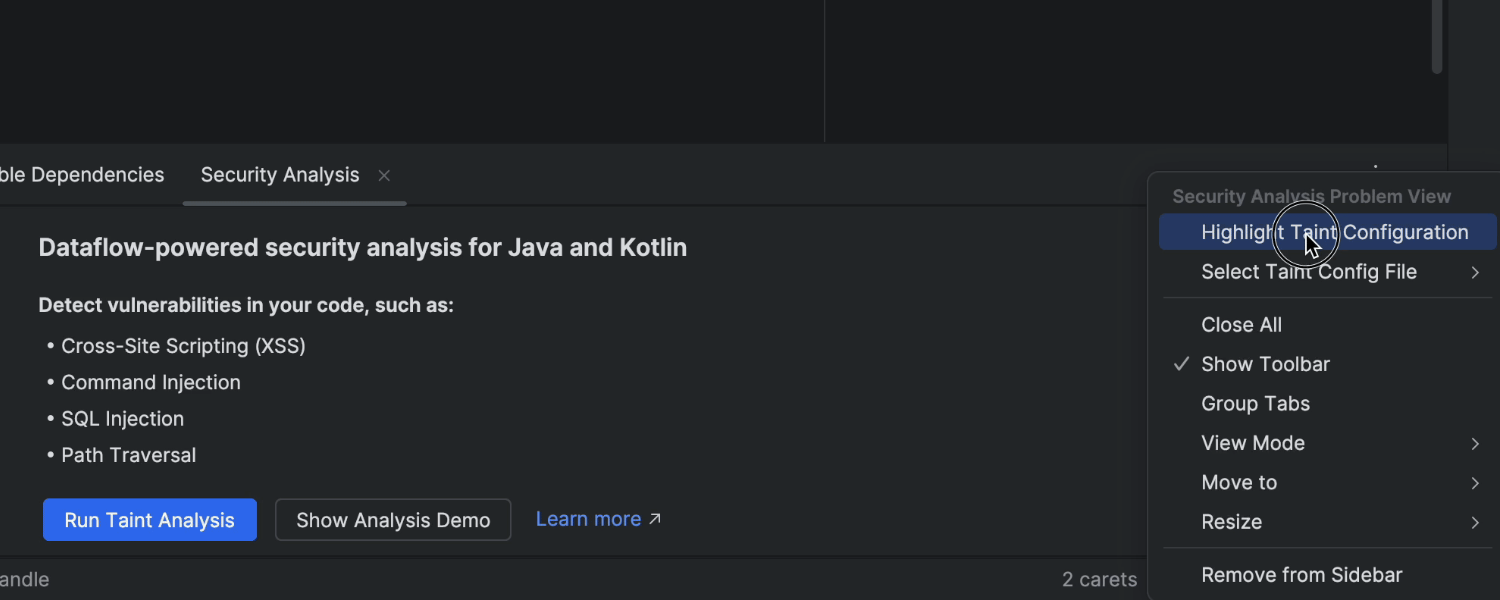
Qodana의 보안 분석 – 새로운 구성 및 도구 Ultimate
보안 분석기에 대한 테인트 규칙을 구성하는 작업은 어렵고 시간이 많이 걸릴 수 있으며, 대체로 많은 수작업이 필요합니다. 이 과정을 단순화하기 위해 다양한 벤치마크와 외부 공급자를 기반으로 일반적인 소스와 싱크를 자동으로 포함하는 사전 정의된 구성을 도입합니다.
이제 JetBrains의 보안 분석기에는 OWASP Top 10:2021 취약점의 가장 일반적인 범주(A01, A03, A07, A08, A10)에 대해 사전 정의된 테인트 규칙이 포함됩니다. 이를 통해 문제 탐지가 별도 설정 없이 사용할 수 있도록 크게 향상되어 사용자 작업은 최소화되고 보안 커버리지는 확장됩니다.
.kts 파일을 사용하여 테인트 규칙을 구성하면 라이브러리와 사용자 코드를 소스나 싱크로 정의할 수 있습니다. 이러한 유연성 덕분에 보안 분석이 프로젝트별 요구 사항에 맞게 조정됩니다.
직접 사용해 보려면 Problems(문제) 뷰로 이동하여 Security Analysis(보안 분석) 탭을 열고 IntelliJ IDEA Ultimate 사용자에게 무료로 제공되는 Security Analysis by Qodana 플러그인을 설치하세요.
웹 개발
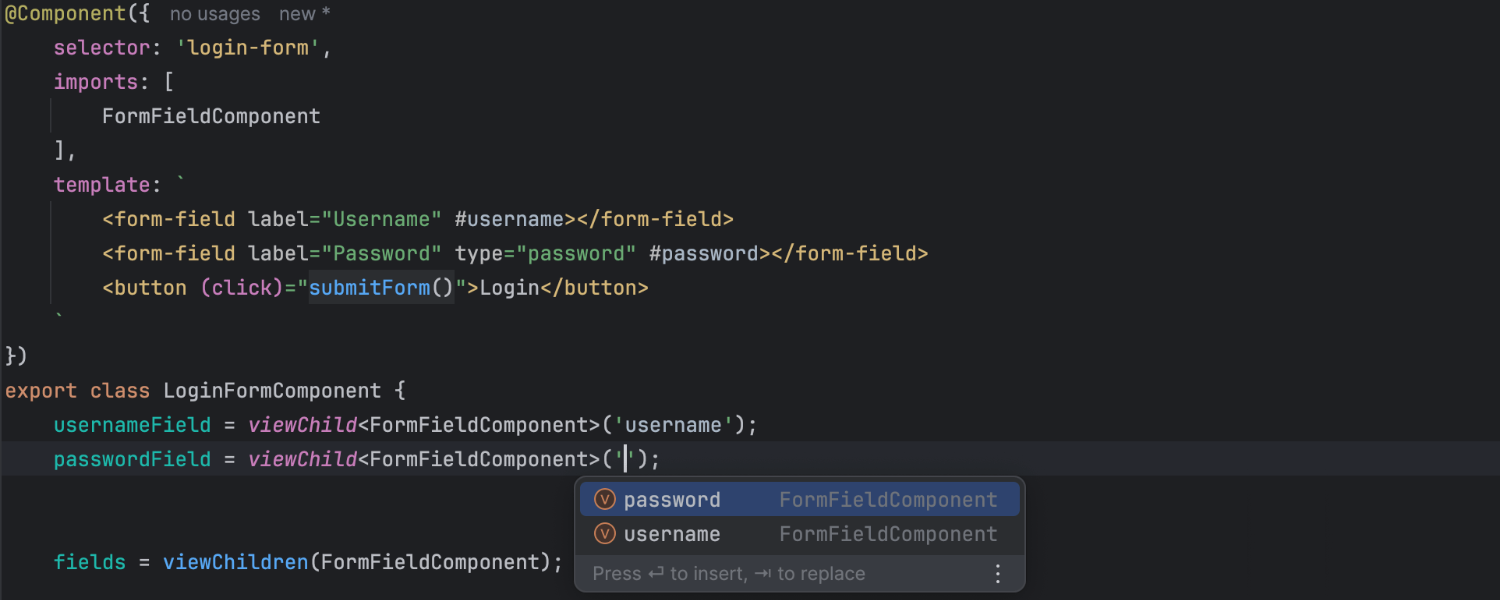
Angular 개선 사항 Ultimate
IntelliJ IDEA 2025.1에는 Angular 17.2 시그널 쿼리, 더 스마트한 반응형 폼 완성, 그리고 지시문 선택자 기반의 호스트 바인딩 속성에 대한 코드 완성 지원이 추가되었습니다. 또한 바인딩 표현식 내에서 필드를 생성하기 위한 빠른 수정도 포함되었습니다.

단일 저장소 지원 개선 Ultimate
모노레포에서의 작업이 더욱 원활해졌습니다! IntelliJ IDEA은 이제 하위 프로젝트마다 Prettier 설정을 인식하며, 향상된 exports 처리를 통해 보다 스마트한 자동 가져오기 및 경로 별칭 해결 기능을 제공합니다. 또한, 대규모 Nx 작업 공간에서 코드 완성과 탐색 속도가 더 빨라졌습니다. 모든 프로젝트에서 더 일관되고 효율적인 코딩 경험을 즐겨보세요.
데이터베이스 도구

MySQL 및 MariaDB에 대한 수준별 인트로스펙션 Ultimate
인트로스펙션 성능을 향상하는 작업이 계속되고 있습니다. 2025.1 버전부터는 MySQL과 MariaDB에 다양한 인트로스펙션 수준이 적용되며, 데이터베이스 크기에 따라 로드되는 메타데이터의 양이 자동으로 조정됩니다. 즉, 데이터베이스가 클 경우 일부 메타데이터만 로드됩니다. 이에 따라 인트로스펙션 시간이 크게 단축되어 새로 연결된 데이터 소스로 즉시 작업을 시작할 수 있습니다. 인트로스펙션 수준과 사용자 환경에 맞게 조정하는 방법에 대해 자세히 알아보려면 이 페이지를 참조하세요.

Explain with AI(AI로 설명) 채팅에 스키마 연결 Ultimate
설명은 모든 관련 컨텍스트를 활용할 때 더 효과적입니다. 이제 AI Assistant에게 쿼리에 대한 설명을 요청하면 해당 스키마가 자동으로 채팅에 연결됩니다.
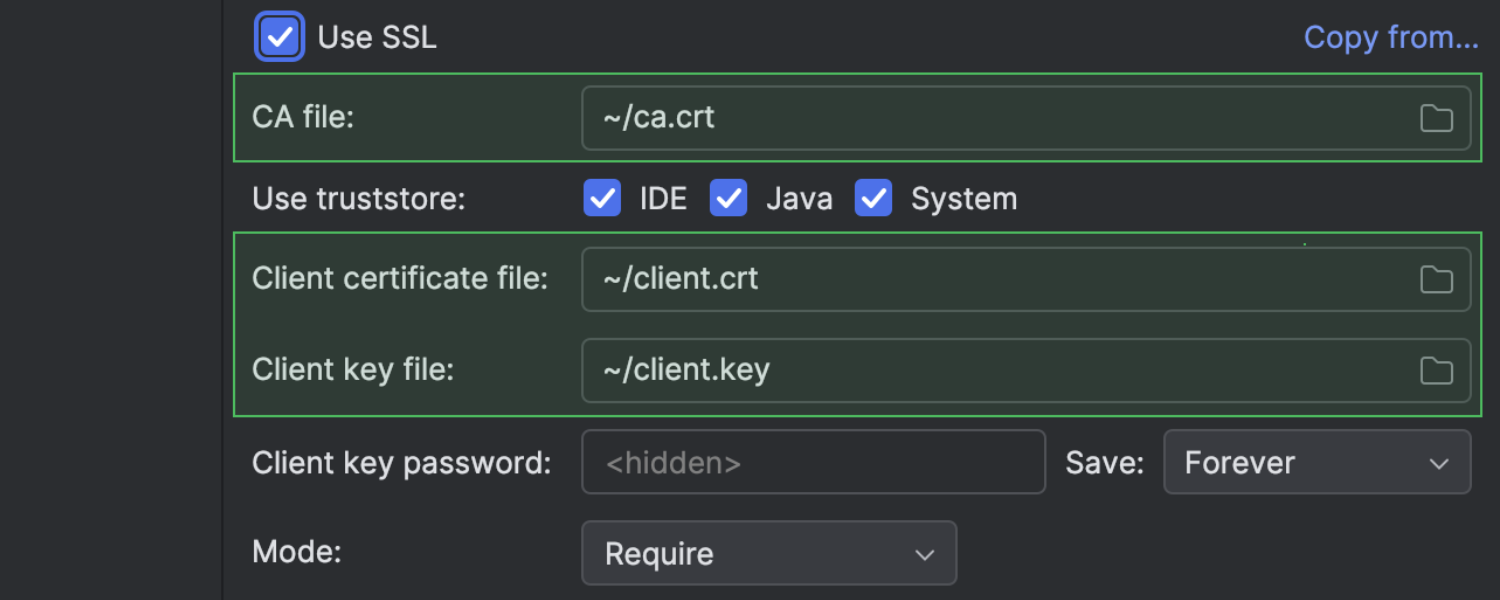
경로 필드에 물결표 지원 Ultimate
SSL 인증서 및 BigQuery 키 파일의 경로 필드에 물결표(~)를 사용할 수 있도록 지원합니다. 이제 Data Sources and Drivers(데이터 소스 및 드라이버) 대화상자에서 디렉터리를 지정하기 위해 이 문자를 사용할 수 있습니다. SSL 연결에 사용하려면, Ctrl+를 눌러 대화상자를 열고 설정을 변경하려는 데이터 소스를 선택하세요. 그런 다음 SSH/SSL 탭을 열고 SSL 섹션으로 이동하세요.
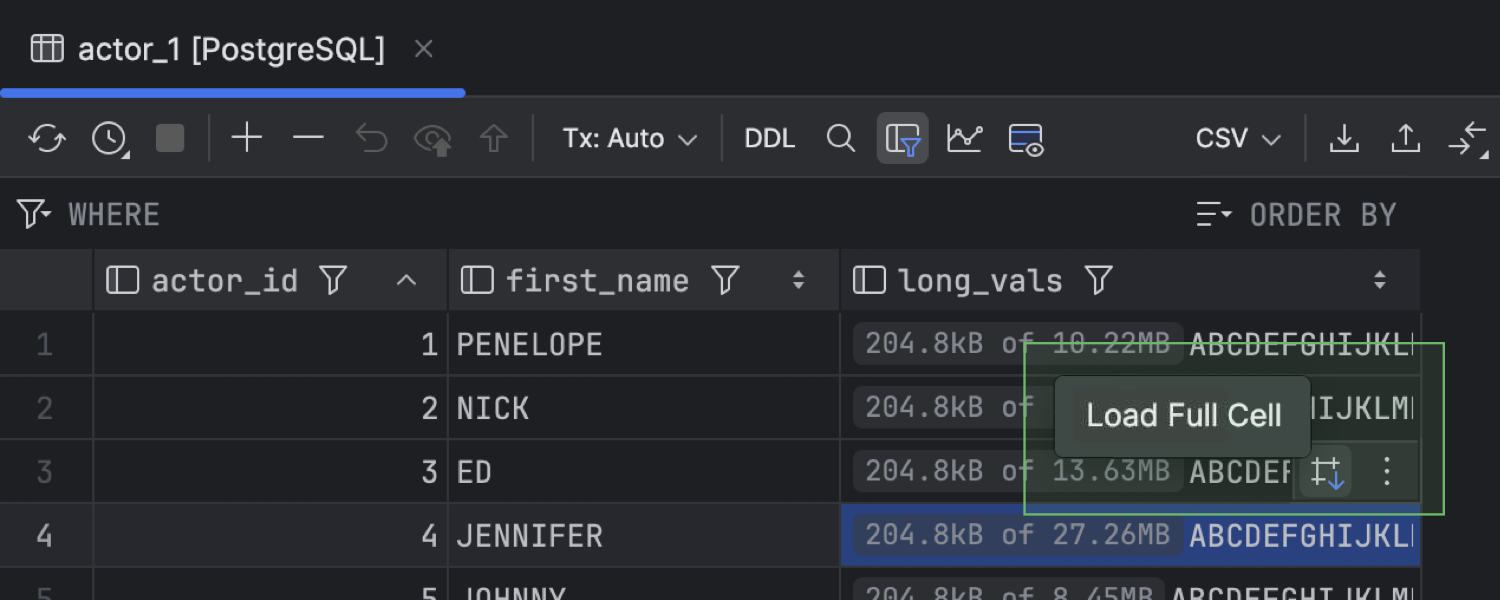
셀 값 전체를 로드할 수 있도록 지원 Ultimate
각 셀에 로드되는 데이터 양을 제한하는 설정이 새롭게 도입되었습니다. 대용량 테이블에서 작업할 때 성능을 향상하도록 설계된 이 옵션을 사용하면 셀을 일부만 로드할지 전체를 로드할지 결정할 수 있습니다.
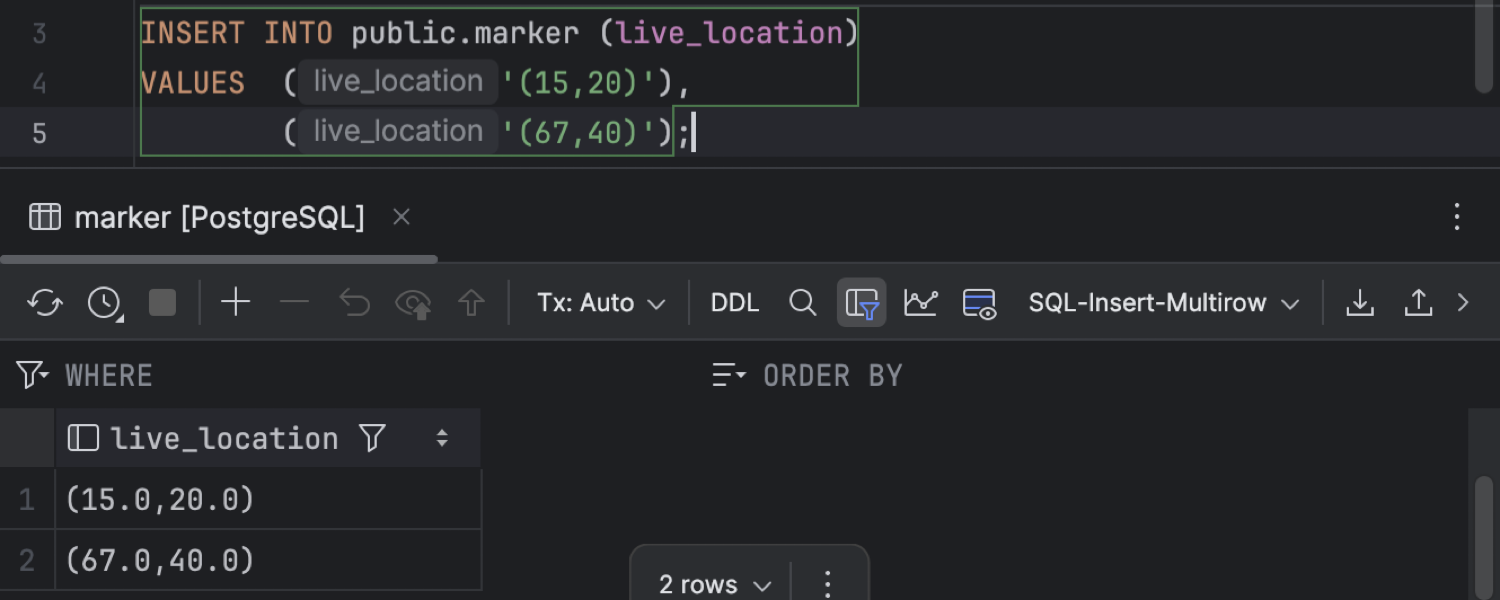
지오메트리 타입 데이터 표시 Ultimate
PostgreSQL, MySQL 및 MariaDB 공간 데이터베이스의 경우, IntelliJ IDEA는 이제 그리드에서 원시 지오메트리 타입을 올바르게 표시할 수 있습니다.
Maven 또는 기타 사용자 지정 저장소에서 드라이버 다운로드 가능 Ultimate
2025.1 버전에서는 드라이버를 다운로드하기 위해 사용자 지정 저장소를 추가할 수 있습니다. 이렇게 하려면 필요한 저장소를 HOME_PATH/.m2/settings.xml 파일의 mirrors 속성에 추가하세요.
기타

Linux의 glibc 2.28 이하 버전 지원 중단
glibc 2.28 이하 버전을 실행하는 Linux 패키지가 IDE에서 더 이상 지원되지 않습니다. 시스템에 지원되지 않는 버전이 사용되는 경우 IntelliJ IDEA는 시작 시 경고를 표시합니다.